Apache/Nginx/IIS 访问日志详解
Apache日志详解
1.Apache日志文件名称及所在路径
日志文件一般都是保存在在apache/logs目录下,实际情况可以根据Apache的配置文件去查找日志文件所在的路径。
例如phpstudy(windows)在 :phpstudy/Extensions/apache/logs;
wdcp(linux)在 :www/wdlinux/apache/logs 。
Apache日志文件一般分为访问日志access.log和错误日志error.log。如果使用了SSL服务的话,还可能存在:ssl_access.log/ssl_error.log/ssl_request.log。
2.Apache访问日志各个字段内容解析
访问日志access.log记录了所有对web服务器访问活动,下面是一个记录的示例
192.168.33.138 - - [14/Apr/2020:22:52:20 +0800] "GET /pikachu-master/assets/font-awesome/4.5.0/css/font-awesome.min.css HTTP/1.1" 200 27466
日志各字段代表内容:
1.远程主机IP(192.168.33.138):代表访问网站的IP地址。
2.空白(-)Email:为了避免用户的邮箱被垃圾邮件骚扰。
3.空白(-)登录名:用于记录浏览者进行身份验证时提供的名字。
4.请求时间([14/Apr/2020:22:52:20 +0800]):访问时间和日期,用方括号包裹,采用公用日志格式,最后+0800代表服务器所处时区位于URC之后的8个小时。
5.方法+资源+协议("GET /pikachu-master/assets/font-awesome/4.5.0/css/font-awesome.min.css HTTP/1.1"):典型格式为 method+resource(URI)+protocol,比如这里method是get请求;请求的文件用URI标识,这里请求的是一个.css文件;protocol为HTTP协议1.1版本
6.状态码(200):标识响应状态,一般分为4类。
2xx:成功
3xx:重定向
4xx:访问错误,一般为客户端问题
5xx:访问错误,一般为服务器问题
7.发送字节数(27466):表示发送给客户端的字节数。告诉我们传输是否被打断。
3.Apache错误日志各个字段内容解析
错误日志内容格式和访问日志不同,一般用于分析服务器的运行情况。
错误日志一般分为两类:文档错误和CGI错误
下面给一个error.log例子
[Fri Aug 18 22:36:26 2000] [error]
[client 192.168.1.6] File does not exist:
/usr/local/apache/bugletdocs/Img/south-korea.gif
1.错误记录开头是时间和日期
2.错误的级别和严重性
3.导致错误的IP地址
4.关于错误的详细信息
Nginx访问日志分析
1.Nginx默认日志存放的路径
例如phpstudy(windows)在 :phpstudy/Extensions/Nginx/logs;
wdcp(linux)在 :www/wdlinux/Nginx/logs 。
2.Nginx访问日志默认格式:
log_format main '$remote_addr - - $remote_user [$time_local] "$request" '
'$status $body_bytes_sent "$http_referer" '
'"$http_user_agent" "$http_x_forwarded_for" ';
示例:
127.0.0.1 - - [17/Apr/2020:22:55:48 +0800] "GET /wordpress HTTP/1.1" 301 170 "-" "Mozilla/5.0 (Windows NT 10.0; Win64; x64; rv:71.0) Gecko/20100101 Firefox/71.0"
1.remote_addr(127.0.0.1):远程主机IP
2.空白(-)Email:为了避免用户的邮箱被垃圾邮件骚扰。
3.空白(-)登录名:用于记录浏览者进行身份验证时提供的名字。
4.remote_user[$time_local]([17/Apr/2020:22:55:48 +0800]):访问时间和日期,用方括号包裹,采用公用日志格式,最后+0800代表服务器所处时区位于URC之后的8个小时。
5."$request"("GET /wordpress HTTP/1.1"):请求方法,资源,协议。
6.body_bytes_sent(170):发送字节数
7.http_referer(-):referer
8.http_user_agent(Mozilla/5.0 (Windows NT 10.0; Win64; x64; rv:71.0) Gecko/20100101 Firefox/71.0):也就是HTTP Header中对应的UA,包含浏览器信息,访问者的操作系统,版本等。
IIS访问日志分析
1.IIS访问所在路径:
在控制面板中打开IIS服务器,找到想要查看日志的网站,右键属性---->找到启用日志那里单击属性
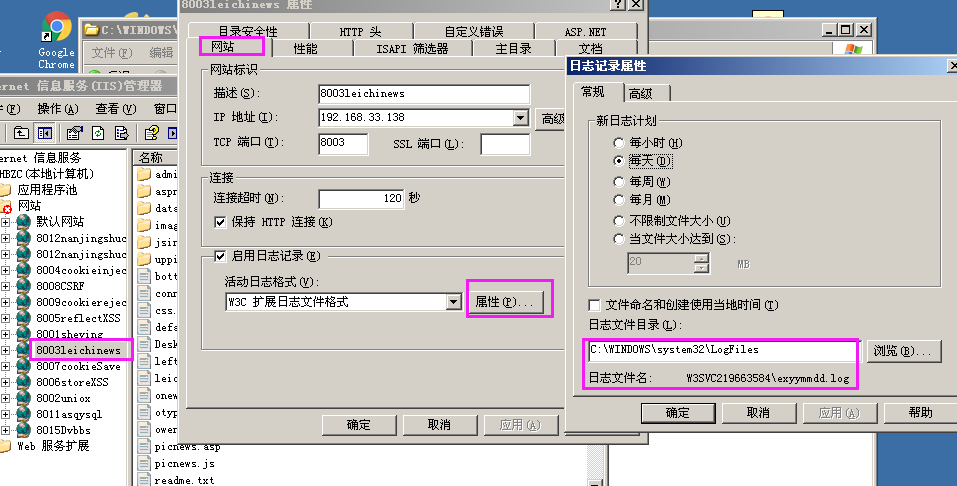
之后找到对应的文件即可
日志文件中有4个前缀:
s- :服务器操作
c- :客户端操作
cs-:客户端到服务器的操作
sc-:服务器到客户端的操作
2.IIS访问日志示例:
2020-04-11 14:38:13 W3SVC219663584 192.168.33.138 GET /Default.asp - 8003 - 192.168.33.138 Mozilla/5.0+(Windows+NT+5.2;+rv:17.0)+Gecko/20100101+Firefox/17.0 404 2 0
1.date(2020-04-11):表示记录访问日期
2.time(14:38:13):表示访问时间
3.s-sitename(W3SVC219663584):客户端所访问的该站点的Internet服务和实例的号码。
4.s-ip(192.168.33.138):服务器IP
5.cs-method(GET):请求方法
6.cs-uri-stem(/Default.asp):访问的URI资源,也就是访问的哪个文件
7.cs-uri-query(-):访问地址的附带参数,如asp文件?后面的字符串id=12等等,如果没有参数则用-表示
8.s-port(8003):访问的服务器端口
9.cs-username(-):对于通过身份验证的用户,格式是“域\用户名”;对于匿名用户,是一个连字符 (-)
10. c-ip(192.168.33.138): 访问服务器的客户端 IP 地址。(已过滤掉中间各种IP,是真实的客户端IP)
11.cs(User-Agent):在客户端使用的浏览器等信息
12.sc-status(404):状态码
13.sc-substatus(2):跟数据缓存有关
14.cs–win32-statu(0):客户端传送到服务端的字节大小


